Not: Bu makale, işlevini tamamlamıştır ve kısa süre sonra devre dışı bırakılacaktır. "Sayfa bulunamadı" uyarılarını engellemek amacıyla, bu soruna neden olduğunu bildiğimiz bağlantıları kaldırıyoruz. Bu sayfaya bağlantı oluşturduysanız, lütfen bunları kaldırarak kesintisiz bağlantı deneyimi sunulmasına yardımcı olun.
Temalar sununuz için, arka plan tasarımları, yazı tipi stilleri, renkler ve düzenler dahil olmak üzere eksiksiz bir slayt tasarımı sunar.
Temanızı özelleştirme
-
Sununuzda kullanılacak bir temayı bulmak için, Tasarım sekmesine tıklayın, bir temaya tıklayın ve slaytta önizlemesinin nasıl yapıldığını görün.

-
Tasarım sekmesinde yazı tiplerini, renkleri ve arka plan renklerini değiştirerek temayı daha fazla özelleştirebilirsiniz.
Yazı tiplerini ve renkleri değiştirmek için Değişkenler galerisindeki aşağı oka tıklayın ve sonra Yazı Tipleri, Renkler veya Arka Plan Stilleri’ne tıklayın.
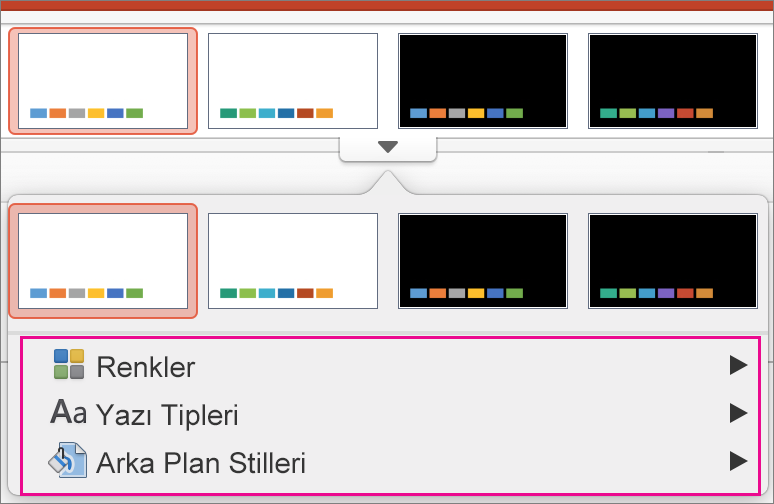
Daha ayrıntılı özelleştirme için asıl slaydı düzenleyebilirsiniz.
Özelleştirilmiş temanızı kaydetme
-
Tasarım sekmesinde, herhangi bir temanın üzerinde bekleyin ve temalar panelinin altında görüntülenen aşağı ok düğmesine tıklayın.
-
Geçerli Temayı Kaydet’e tıklayın.
Temanızı Temalar klasörüne kaydettiğinizde, otomatik olarak Özel Temalar altındaki galeride görüntülenir. Temanız Temalar klasöründe değilse, temanızı kaydedildiği konumda aramak için Temalara Gözat’a tıklayın.
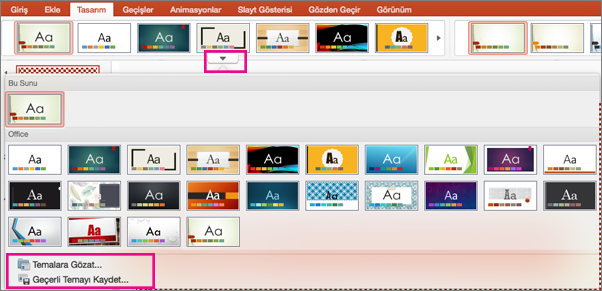
İlgili bilgiler
Mac için PowerPoint’te slayt düzenlerini oluşturma veya değiştirme










